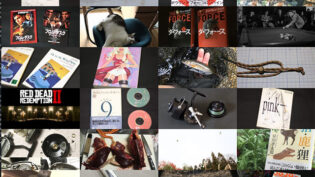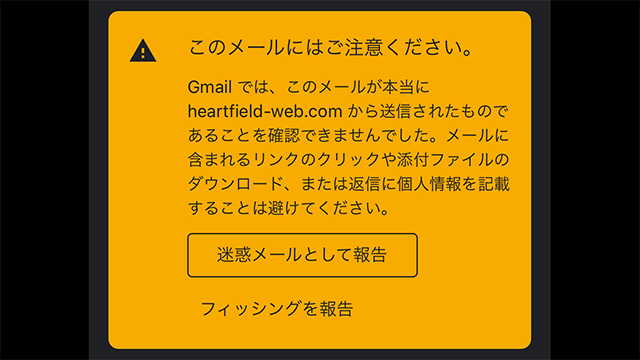
CORESERVERのSPFレコード
Gmailが届かない場合の対処
Google Workspaceがついに有料化される。有料で当然の機能を無料で提供してくれていたことには感謝しかない。それでも調子に乗って複数のアカウントを作成した僕みたいな愚か者には、1アカウントの月額680円は馬鹿にできない負担になる。ということで、涙を飲んでGmailで運用していたメールをCORESERVERに戻すことにした。
CORESERVERとバリュードメインの組み合わせの場合、バリュードメインのDNSレコード編集画面で、使っているCORESERVERを選択するとDNSレコードはデフォルト状態に置き換えられる。Google Workspace関連以外の設定がある場合は、作業前に現在の設定を保存をしておくこと。
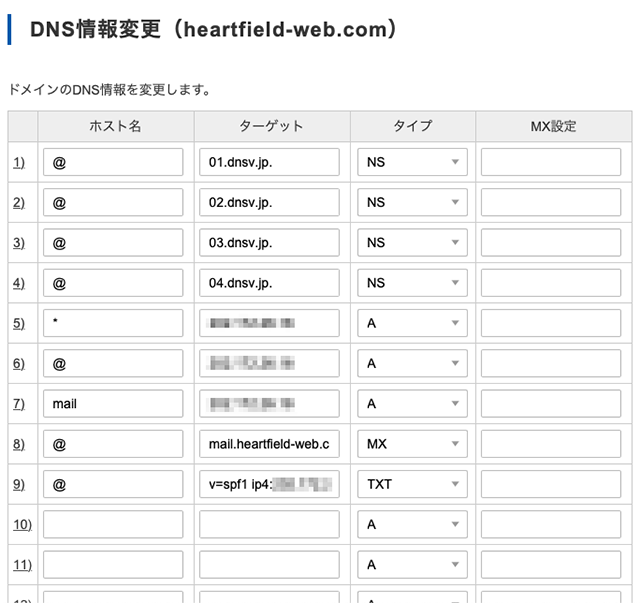
独自ドメインのメールをCORESERVERで運用するだけならこれでおしまい……とはならない。このままではGmailに迷惑メールと判断される。
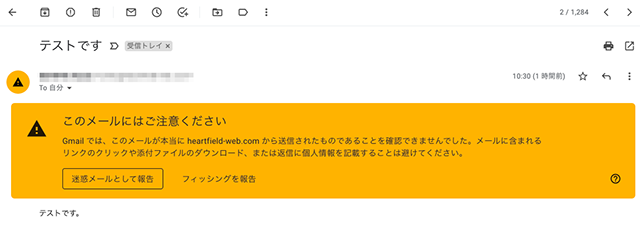
Gmailでヘッダーを確認するとSoftfailになっている。括弧書きで記されているIPアドレスはSPFレコードに記載されているものとは違っていた。専門的な知識は持ち合わせていないけれど、「Received」を辿っていくと、自分のパソコンから送られたメールがいくつかのサーバーを経由してGmailに届いているような雰囲気。SPFレコードに自動で記載されたIPアドレスはその途中にあって、最後のサーバーのIPアドレスとは違うものだった。最後のIPアドレスのドメインはvalueserver.jpの番号付きのサブドメインになっている。
経験上、こういう番号は変わる可能性が高いのでこのまま指定するわけにはいかない。番号を除いた「mxr.valueserver.jp」で検索すると、それをSPFレコードに記載するように公式サポートから指示されたとの記事を発見。本来であれば自分も問合せるべきだけど、めんどくさいのでSPFレコードに追記してみると無事警告が消えた。記載したSPFレコードはこんな感じ。
v=spf1 ip4:自動で記載されるIPアドレス include:mxr.valueserver.jp ~allこういう設定は特に難しいわけではないけれど、うっかり修正を忘れるといつまでたっても原因に気が付きにくい。使用しているサーバーを選択したら、この情報も自動で記載してくれるとありがたいんだけど。念の為、設定変更後は下記サイトでSPFレコードに記述ミスなどがないか確認しておいた方が無難。この手の設定はイージーミスがよりひどい状況を生み出すのでご注意を。